WPS如何翻译文档图片中的文字内容?
WPS支持通过“图片转文字+翻译”方式将文档中的图像文字提取并翻译成中文或其他语言。用户只需使用OCR功能识别图中文字,随后通过内置翻译工具一键转换。该方法适用于扫描文件、书籍封面、英文教材等内容的快速处理,免去手动输入步骤。
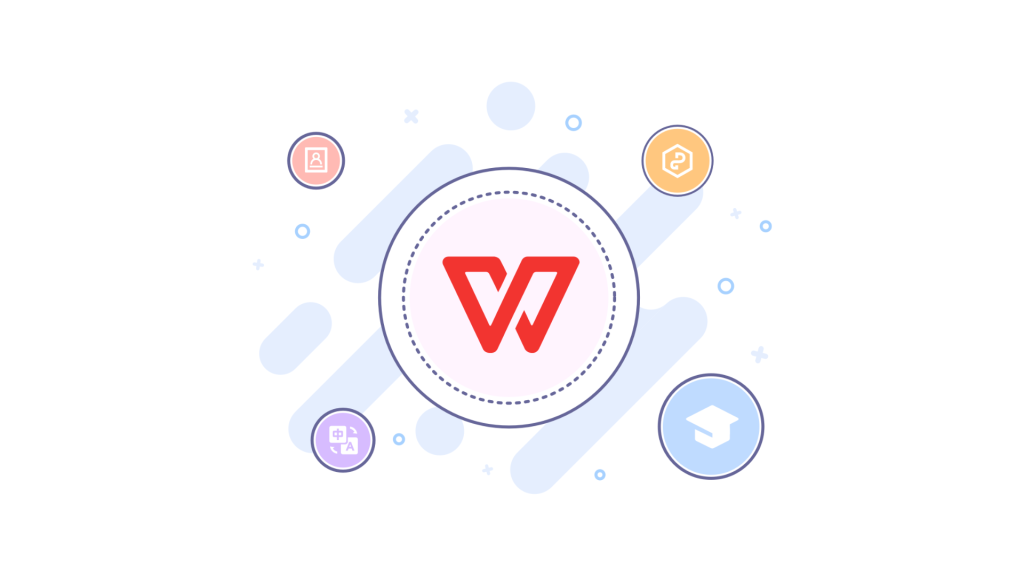
文档图片文字翻译的基本流程与原理
图片翻译功能的实现路径
文字识别技术(OCR):WPS通过内置OCR(光学字符识别)功能,将图像中的文字内容转换为可编辑文本。
内置翻译引擎:在识别后可调用WPS的翻译功能(支持有道、百度等),实现中英文互译等语言转换。
整体流程:先图片提取→识别文本→翻译语言→结果展示。可批量处理,节省大量时间。
适用文档类型:扫描版PDF、拍照插图、外文教材截图、书籍封面等均可翻译。
如何在WPS中使用图片翻译功能?
识别图片中的文字内容
插入图片到文档:在WPS文字文档中点击“插入”>“图片”,添加需识别的图像文件。
选中图片并启用识别:点击图片后,顶部菜单中点击“图片工具”>“图片转文字(OCR)”。
等待识别完成:系统自动扫描并提取文字,识别结果将出现在侧边或新页面。
确认文本无误:用户可修改、复制识别结果,准备进入下一步翻译流程。
启用翻译功能进行语言转换
复制识别文本:选中OCR输出内容,使用快捷键Ctrl+C复制。
点击“工具”>“翻译”:在顶部功能区打开翻译菜单,选择“翻译文本”。
选择源语言与目标语言:默认支持英文转中文、中文转英文、日语、韩语、法语等多语种互译。
查看翻译结果:翻译结果在侧栏或弹窗中显示,可直接复制或插入原文替换。
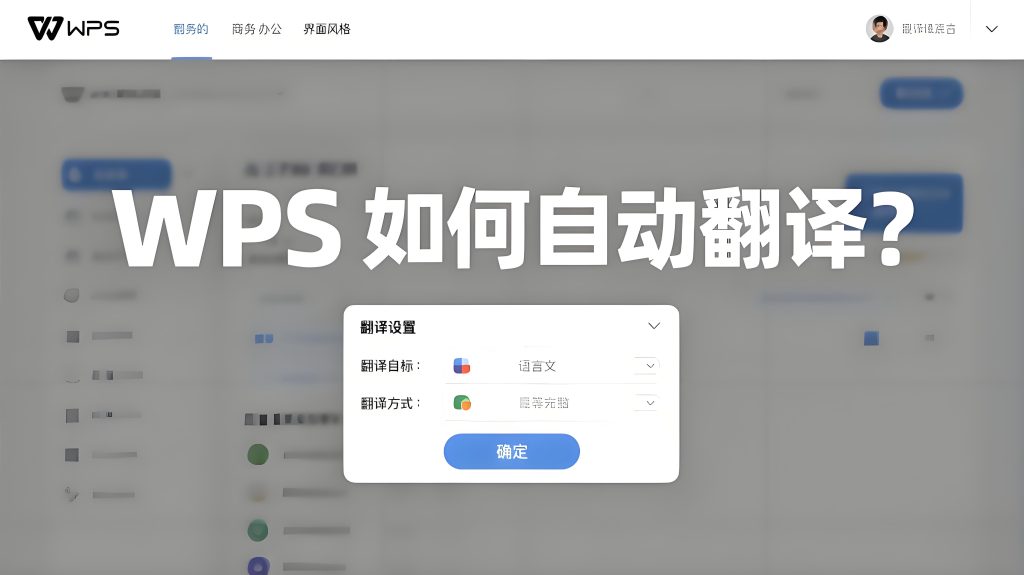
使用WPS扫描王App翻译纸质图片文字
利用移动端OCR识别文字
打开扫描王App:下载并安装WPS扫描王,适用于iOS与安卓设备。
拍摄图片或导入文档:通过拍照上传或导入相册图片进行文字提取。
点击“文字识别”:扫描王自动进行OCR分析,并展示识别文本内容。
翻译识别后的内容
点击“翻译”按钮:在识别页面点击右下角“翻译”图标,进入翻译界面。
选择目标语言:可选择中英、英中、日中等翻译方向,点击“开始翻译”。
复制或导出结果:翻译内容可一键复制、保存为文本或PDF,支持一键分享至WPS云文档。
多平台支持情况与兼容性对比
Windows端WPS支持情况
PC端WPS文字:OCR功能集成于“图片工具”中,无需安装插件,识别与翻译均可在本地完成。
WPS PDF阅读器:部分PDF格式支持直接识别图中文字后翻译,适合扫描类文档。
兼容格式广泛:支持JPEG、PNG、BMP、PDF等主流格式图片与插图。
手机端WPS功能拓展
WPS移动版OCR:手机版WPS同样支持图片转文字功能,适用于移动办公、拍照翻译等场景。
与扫描王联动:WPS移动端可调用扫描王识别结果,实现更准确翻译体验。
云文档同步翻译:在扫描王识别后同步至WPS云文档,实现PC端后续编辑与排版。
翻译结果的处理与输出技巧
插入翻译结果替换原文
选中原始OCR识别内容:确认文本段落、语义无误后准备插入翻译。
替换原文位置:将翻译结果直接复制粘贴到原文所在位置,保留格式一致性。
保留原文对照:部分场景下适合保留原始语言与翻译语言对照段落,方便复核与教学使用。
导出为Word或PDF
完成排版后导出:翻译文本可保存在WPS中,通过“文件”>“另存为”导出为Word或PDF文件。
适用于翻译报告、资料整合、翻译作业提交等正式文档使用场景。
支持版本控制:可启用“文档历史”记录翻译前后版本,便于团队修改追踪。

翻译问题与处理建议
OCR识别不准确如何处理?
确保图片清晰度:模糊或分辨率过低的图像将导致识别错误,建议使用高清图。
避免文字倾斜或遮挡:横向拍摄文字避免偏移,确保字体直立不扭曲。
选择适合语言模式:识别英文、日文时可切换对应语言识别引擎提升准确度。
使用百度OCR接口 或扫描王增强模式可有效提升识别率。
翻译结果质量不高怎么办?
分段翻译提升效果:将长段文字分割为若干句子再翻译,可降低语法混乱。
人工润色:使用WPS翻译后复制内容至DeepL翻译器进行优化提升语义准确性。
结合术语词典处理:如出现专业术语不当,建议人工参考词典校正译文。
常见问题
WPS可以直接翻译图片中的内容吗?
翻译后的内容可以导出吗?
手机版WPS是否支持图片翻译?
只需打开有道翻译官网,进入“客户端”或“PC版下载”页面,选择 Windows …
在WPS PPT中插入动画,选中对象后点击顶部菜单栏“动画”>“添加动画”…
首先打开PPT文档,点击“文件”菜单选择“选项”。在弹出的对话框中切换到“保存”…
在WPS Office的主界面首页,您可以通过长按图标、右键菜单或管理首页等操作…
在WPS中,您可以通过“插入”→“文本框”命令,选择预设样式或手动绘制模式,在文…
在WPS文字中,用户只需在“引用”选项卡中点击“目录”按钮,选择预设或自定义目录…

